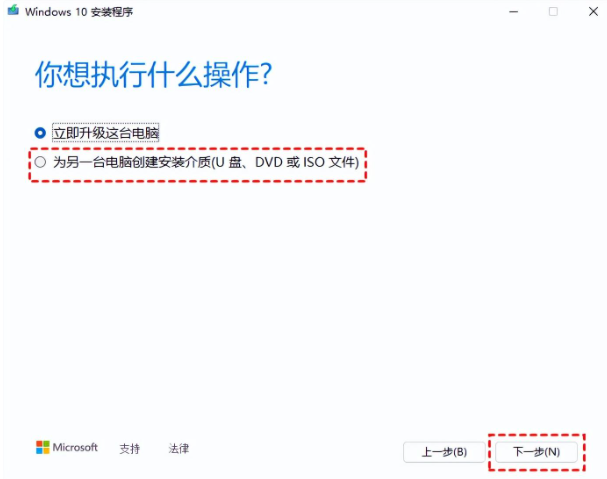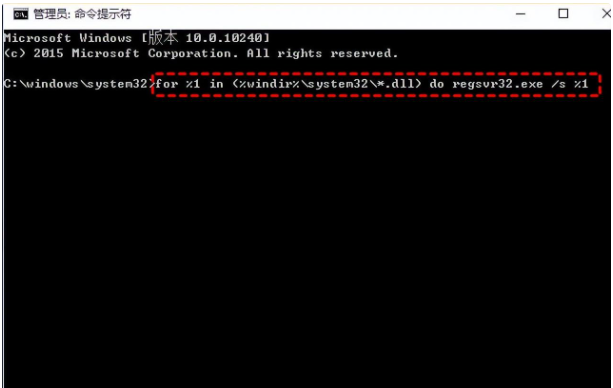应用程序发生异常的原因
应用程序组件丢失:可能是用户误删或病毒木马导致的文件丢失。非官方下载的软件可能捆绑病毒,防病毒软件会将其删除,导致应用程序文件缺失。
系统文件损坏或丢失:盗版系统或Ghost版本系统容易出现系统文件缺失或BUG,影响应用程序的正常运行。
操作系统自身问题:Windows操作系统的BUG或与软件不兼容也可能导致异常。
硬件问题:如内存条老化或接触不良,也可能导致应用程序异常。
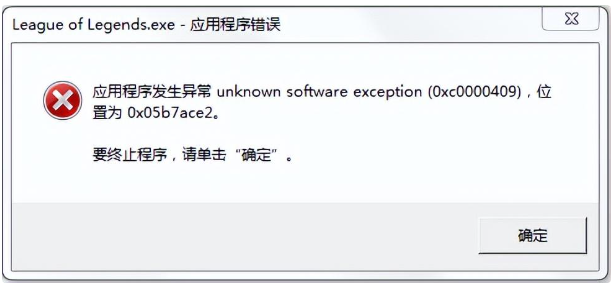
应用程序发生异常的解决方法
卸载并重新安装软件:首先尝试卸载问题软件,然后重新下载并安装最新版本。
病毒查杀:使用防病毒软件(如Windows Defender)全面扫描系统,并在安全模式下进行彻底查杀。
卸载冲突软件:
点击开始按钮,选择控制面板。
在控制面板中选择“程序”选项卡下的“卸载程序”。
找到并卸载可能导致冲突的程序。
重新安装正版操作系统:
备份所有重要信息。
使用Windows 10媒体创建工具制作安装介质。
从U盘启动并进行Windows安装。
命令行修复:
同时按住Windows+R,输入cmd打开命令提示符。
输入以下命令注册系统的.dll文件:
for %1 in (%windir%\system32\*.dll) do regsvr32.exe /s %1
等待滚动停止后,再执行以下命令注册.ocx文件:
for %i in (%windir%\system32\*.ocx) do regsvr32.exe /s %i
完成后重启电脑。